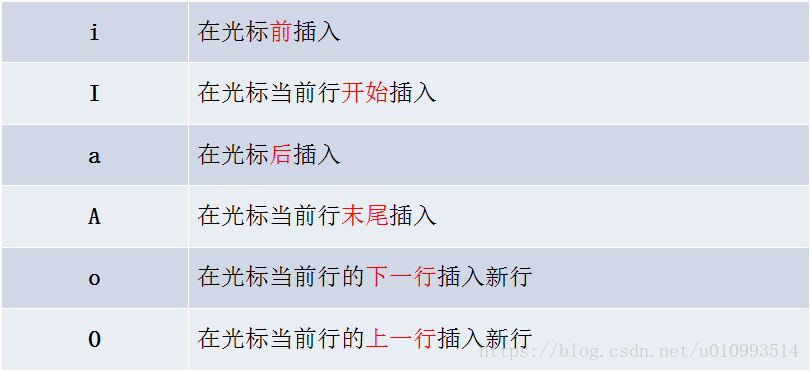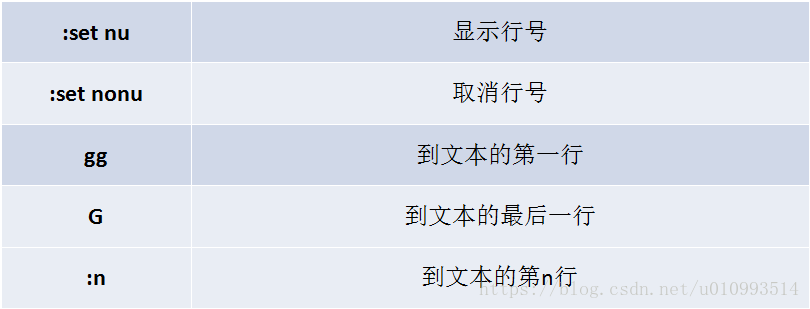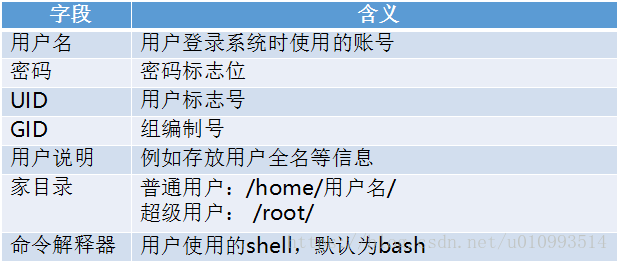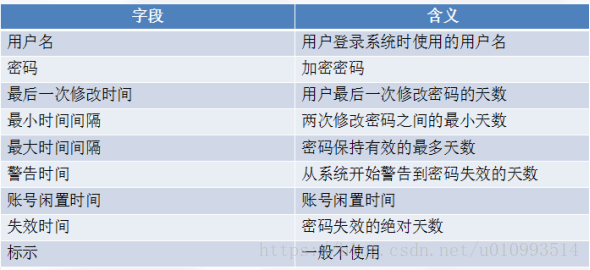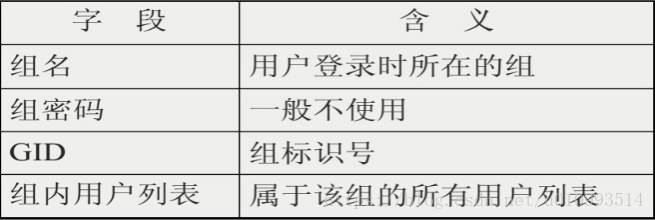CentOS 7常用基本命令整理
重啟命令
- 立刻重啟(root使用者使用)
reboot
shutdown -r now
init 6
- 10分鐘後自動重啟(root使用者使用)
shutdown -r 10
- 在時間為20:35時候重啟(root使用者使用)
shutdown -r 20:35
- 如果是通過shutdown命令設定重啟的話,可以取消重啟
shutdown -c
關機命令
- 立刻關機(root使用者使用)
halt
poweroff
shutdown -h now
init 0
- 10分鐘後自動關機
shutdown -h 10
hostname命令
檢視主機名
hostname
設定主機名
- 臨時修改
hostname 主機名
- 永久修改
vi /etc/hostname
網路服務
- 檢視IP資訊
ip a
- 網路連通性測試
ping [選項] 目標主機
- 設定網路資訊
vi /etc/sysconfig/network-scripts/ifcfg-ens33
- 重啟network網路服務
service network restart
防火牆設定
- 檢視防火牆狀態
systemctl status firewalld
- 關閉防火牆
systemctl start firewalld
- 禁止開機啟動
systemctl disable firewalld
主機對映檔案
- 修改主機名與IP對映關係
vi /etc/hosts
目錄操作命令
- 檢視工作目錄(Print Working Directory)
pwd
- 切換工作目錄(Change Directory)
cd [目錄位置]
- 列表(List)顯示目錄內容
ls [選項]... [目錄或檔名]
常用命令選項
-l :詳細資訊顯示
-a:顯示所有子目錄和檔案的資訊,包括隱藏檔案
-A:類似於“-a”,但不顯示“.”和“…”目錄的資訊
-R:遞迴顯示內容
- 建立新的目錄(Make Directory)
mkdir [-p] [/路徑/]目錄名
- 統計目錄及檔案的空間佔用情況(estimate file space usage)
du [選項]... [目錄或檔名]
常用命令選項
-a:統計時包括所有的檔案,而不僅僅只統計目錄
-h:以更易讀的位元組單位(K、M等)顯示資訊
-s:只統計每個引數所佔用空間總的大小
檔案操作命令
- 新建空檔案,或更新檔案時間標記
touch 檔名
- 檢視檔案型別
file 檔名
- 複製(copy)檔案或目錄
cp [選項] 原始檔或目錄… 目標檔案或目錄
常用命令選項
-r:遞迴複製整個目錄樹
-p:保持原始檔的屬性不變
-f:強制覆蓋目標同名檔案或目錄
-i:需要覆蓋檔案或目錄時進行提醒
- 刪除(Remove)檔案或目錄
rm [選項] 檔案或目錄
常用命令選項
-f:強行刪除檔案,不進行提醒
-i:刪除檔案時提醒使用者確認
-r:遞迴刪除整個目錄樹
- 移動(Move)檔案或目錄
mv [選項]... 原始檔或目錄… 目標檔案或目錄
如果目標位置與源位置相同,則相當於改名
- 顯示系統命令所在目錄
which <選項> command(命令名稱)
常用命令選項
-a:將所有由PATH路徑中可以找到的指令均列出,而不止第一個被找到的指令名稱
- find查詢
find <路徑> <選項> [表示式]
find查詢的特點
從指定路徑下遞歸向下搜尋檔案
支援按照各種條件方式查詢
支援對查詢到的檔案再進一步的使用指令操作
(例如:刪除、統計大小、複製等)
常用命令選項
-name 根據檔名查詢
-user 根據檔案擁有者查詢
-group 根據檔案所屬組尋找檔案
-perm 根據檔案許可權查詢檔案
-size 根據檔案大小查詢檔案
-type 根據檔案型別查詢(f-普通檔案,c-字元裝置檔案,b-塊裝置檔案,l-連結檔案,d-目錄)
-o 表示式或
-and 表示式與
檔案內容操作命令
- 顯示出檔案的全部內容
cat
- 全屏方式分頁顯示檔案內容
more
互動操作方法
按Enter鍵向下逐行滾動
按空格鍵向下翻一屏、按b鍵向上翻一屏
按q鍵退出
- 與more命令相同
less
- 檢視檔案開頭的一部分內容(預設為10行)
head -n 檔名
- 檢視檔案結尾的少部分內容(預設為10行)
tail -n 檔名
- 統計檔案中的單詞數量(Word Count)等資訊
wc [選項] 目標檔案
常用命令選項
-l:統計行數
-w:統計單詞個數
-c:統計位元組數
- 查詢檔案裡符合條件的字串
grep [選項] <關鍵字> <檔案…>
常用選項
-c:計算匹配關鍵字的行數
-i:忽略字元大小寫的差別
-n:顯示匹配的行及其行號
-s:不顯示不存在或不匹配文字的錯誤資訊
-h: 查詢多個檔案時不顯示檔名
-l:查詢檔案時只顯示匹配字元所在的檔名
–color=auto:將找到的關鍵字部分加上顏色顯示
壓縮命令
- 壓縮(解壓)檔案或目錄,壓縮檔案字尾為gz
gzip [選項] 壓縮(解壓縮)的檔名
常用選項
-d將壓縮檔案解壓(decompress)
-l顯示壓縮檔案的大小,未壓縮檔案的大小,壓縮比(list)
-v顯示檔名和壓縮比(verbose)
-num用指定的數字num調整壓縮的速度,-1或–fast表示最快壓縮方法(低壓縮比),-9或–best表示最慢壓縮方法(高壓縮比)。系統預設值為6
- 壓縮(解壓)檔案或目錄,壓縮檔案字尾為bz2
bzip2 [-cdz] 文件名
常用選項
-c將壓縮的過程產生的資料輸出到螢幕上
-d解壓縮的引數(decompress)
-z壓縮的引數(compress)
-num 用指定的數字num調整壓縮的速度,-1或–fast表示最快壓縮方法(低壓縮比),-9或–best表示最慢壓縮方法(高壓縮比)。系統預設值為6
- 壓縮、解壓檔案
tar [cvf]... 壓縮名 檔名(壓縮檔案)
tar [xvf]... 檔名.tar(解壓檔案)
常用命令選項
-c:建立 .tar 格式的包檔案
-x:解開.tar格式的包檔案
-v:輸出詳細資訊
-f:表示使用歸檔檔案
文字編輯器
-
vi編輯器
類Unix系統中預設的文字編輯器
vi可以執行輸出、刪除、查詢、替換、塊操作等眾多文字操作, 而且使用者可以根據自己的需要對其進行定製
維護Linux系統中的各種配置檔案 -
vim編輯器
vi編輯器的增強版本,習慣上也稱為vi -
插入命令
-
定位命令
-
刪除命令
dd:刪除當前行
ndd:刪除游標所在當前行向下數n行
D:刪除當前行游標所在的位置後面的字元
x:向後刪除游標所在位置的字元
X:向前刪除游標前面的字元
nX:刪除前面的n個字元,游標所在的字元將不會被刪 -
複製和貼上命令
yy或Y:複製當前行
nyy或nY:複製以下n行
p:在游標後面插入buffer中的內容
P:在游標前面插入buffer中的內容 -
替換和撤銷命令
r:取代游標所在處的字元
R:從游標所在處開始替換字元,按esc結束
u:撤銷上一步操作 -
定位命令
h:左移一個字元
l:右移一個字元
j:下移一行
k:上移一行
$:移至行尾
0:移至行首
nG:移到第n行 -
替換操作
: s /old/new 將當前行中查詢到的第一個字元“old” 串替換為“new”
: s /old/new/g 將當前行中查詢到的所有字串“old” 替換為“new”
:#,# s/old/new/g 在行號“#,#”範圍內替換所有的字串“old”為“new”
:% s/old/new/g 在整個檔案範圍內替換所有的字串“old”為“new”
:%s/old/new 查詢檔案中所有行第一次出現的old,替換為new -
其他命令
:W[檔案路徑]儲存當前檔案
:q 如果未對檔案做改動則退出
:q! 放棄儲存名退出
:wq或:x 儲存退出
可視模式
v:可視模式
V:可視行模式
Ctrl+v:可視塊模式
注意:
在所有可視模式中,d和x鍵可以用刪除選定的內容
在可視塊模式中,選中所需行,按I鍵輸入內容,之後按兩次esc鍵,可在所有選定行游標處新增同樣的內容。
使用者和組
配置檔案
- 儲存使用者資訊的檔案:
/etc/passwd
用於儲存使用者的帳號基本資訊
每一行對應一個使用者的帳號記錄,一行有7個段位,用“:”隔開
- 儲存密碼的檔案:
/etc/shadow
用於儲存密碼字串、密碼有效期等資訊
每一行對應一個使用者的密碼記錄
- 儲存使用者組的檔案:
/etc/group
儲存組賬號基本資訊
檔案每一行表示一組記錄,包括組名、GID和組的成員,(組成員顯示次組成員)
- 儲存使用者組密碼的檔案:
/etc/gshadow
儲存組帳號的密碼資訊
使用者組
使用者組密碼,如果是空或者有“!”,表示沒有密碼
使用者組管理者
組成員,用逗號“,”隔開
- 使用者配置檔案:
/etc/default/useradd
- 使用者角色
root使用者,系統唯一,可以作業系統任何檔案和命令,擁有最高許可權,UID=0
虛擬使用者(系統賬戶),不具有登入系統能力,但卻是系統執行不可缺少的使用者。如:bin、daemon、ftp、mail等,UID為1—499之間
普通真實使用者,可以登入系統,許可權有限,靠管理員建立,UID為500—60000之間
使用者管理
- 新增使用者命令
useradd
-u 指定組ID(uid)
-g 指定所屬的組名(gid)
-G 指定多個組,用逗號“,”分開(Groups)
-c 使用者描述(comment)
-e 失效時間(expire date)
- 設定密碼
passwd [選項] <使用者名稱>
-d:清空使用者的密碼,使之無需密碼即可登入
-l:鎖定使用者帳號
-S:檢視使用者帳號的狀態(是否被鎖定)
-u:解鎖使用者帳號
-x: 最大密碼使用時間(天)
-n: 最小密碼使用時間(天)
- 修改使用者命令
usermod
-l 修改使用者名稱 (login)usermod -l a b(b改為a)
-g 新增組 usermod -g sys tom
-G新增多個組 usermod -G sys,root tom
–L 鎖定使用者賬號密碼(Lock)
–U 解鎖使用者賬號(Unlock)
- 刪除使用者命令
userdel [選項] 使用者名稱
-r 刪除賬號時同時刪除目錄(remove)
組管理
- 新增組
groupadd
-g 指定gid
- 修改使用者組的屬性
groupmod [選項] <使用者名稱>
-g:設定想要使用的GID
-o:使用已經存在的GID
-n:設定想要使用的群組名稱
- 新增/刪除組成員
gpasswd [選項] 組帳號名
-a:向組內新增一個使用者
-d:從組內刪除一個使用者成員
-M:定義組成員列表,以逗號分隔
- 刪除組賬號
groupdel <組賬號名>
只能刪除那些沒有被任何使用者指定為主組的組
- 顯示使用者所屬組
groups [使用者名稱]
許可權和許可權值
讀( r ):讀取檔案的內容;列出目錄裡的物件
寫( w ):允許修改檔案;在目錄裡面新建或者刪除檔案
執行( x ):允許執行檔案;允許進入目錄裡
除了用字母rwx來表示許可權,還可以使用3位數字來表 達檔案或目錄的許可權
讀:4
寫:2
執行:1
chmod命令
chmod [ugoa] [+-=] [rwx] file/dir 或 chmod nnn file/dir
u:屬主 g:屬組 o:其他使用者 a:所有使用者
+:新增許可權 -:刪除許可權 =:賦予許可權
nnn:三位八進位制的許可權
-R 遞迴修改指定目錄下的所有子檔案及資料夾的許可權
-f 強制改變檔案訪問特權;如果是檔案的擁有者,則得 不到任何錯誤資訊
chown命令
chown 屬主 file/dir
chown :屬組 file/dir
chown 屬主:屬組 file/dir
-R:遞迴的修改指定目錄下所有檔案、子目錄的歸屬
軟體包管理
RPM命令使用
rpm
-i:安裝應用程式(install)
-e:解除安裝應用程式(erase)
-vh:顯示安裝進度;(verbose hash)
-U:升級軟體包;(update)
-qa: 顯示所有已安裝軟體包(query all)
YUM命令
Yum(全稱為 Yellow dog Updater, Modified)是一個在Fedora和RedHat以及SUSE、CentOS中的Shell前端軟體包管理器。基於RPM包管理,能夠從指定的伺服器自動下載RPM包並且安裝,可以自動處理依賴性關係,並且一次安裝所有依賴的軟體包,無須繁瑣地一次次下載、安裝。
yum install gcc-c++
yum remove gcc-c++
yum update gcc-c++